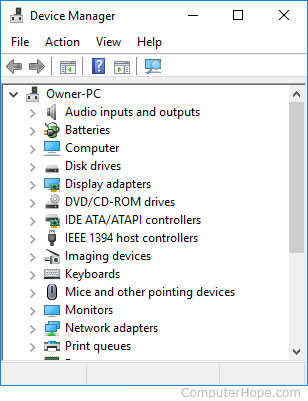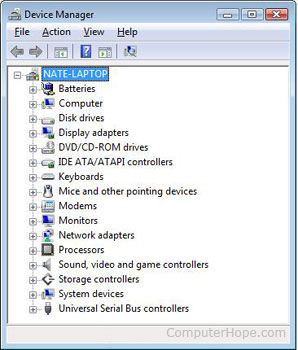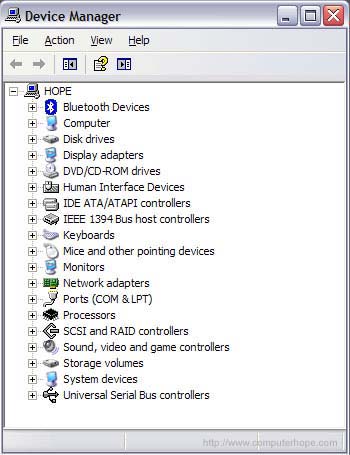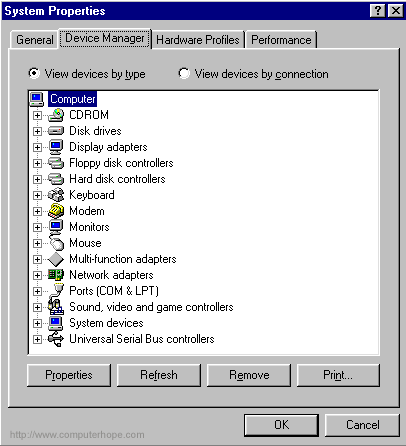Mise à jour : 08/31/2020 par Lojiciels.com
Vous trouverez ci-dessous les étapes à suivre pour entrer dans le gestionnaire de périphériques dans chacune des principales versions de Windows. Sélectionnez un lien ci-dessous pour la version de Windows sur votre ordinateur et suivez les instructions.
Contenu
Comment ouvrir le gestionnaire de périphériques sous Windows 10
- Appuyez sur la Clé Windows + X ou cliquez avec le bouton droit de la souris sur Démarrer pour ouvrir le menu Power User.
- Sélectionnez Gestionnaire de périphériques dans le menu. Dans le gestionnaire de périphériques, vous verrez quelque chose de similaire à l’exemple ci-dessous.
Dans la boîte de recherche Windows, vous pouvez taper gestionnaire de périphériques et cliquez sur Gestionnaire de périphériques dans les résultats de la recherche pour ouvrir le gestionnaire de périphériques.
Une fois dans le gestionnaire de périphériques, vous pouvez commencer à identifier les problèmes dans le gestionnaire de périphériques de Windows.
Comment ouvrir le gestionnaire de périphériques sous Windows 8
- Accédez à l’écran de démarrage de Windows.
- Tapez gestionnaire de périphériques et appuyez sur la touche Entrée.
OU
- Accédez au bureau de Windows.
- Appuyez sur la Clé Windows C sur le clavier pour ouvrir le menu Charms.
- Cliquez sur Paramètrespuis cliquez sur le bouton Gestionnaire de périphériques icône. Dans le gestionnaire de périphériques, vous verrez quelque chose de similaire à l’exemple ci-dessous.
Sous Windows 8.1, vous pouvez également accéder au gestionnaire de périphériques en appuyant sur le bouton Clé Windows + X pour ouvrir le menu des tâches de l’utilisateur avancé. Dans le menu qui s’ouvre, sélectionnez Gestionnaire de périphériques.
Une fois dans le gestionnaire de périphériques, vous pouvez commencer à identifier les problèmes dans le gestionnaire de périphériques de Windows.
Comment ouvrir le gestionnaire de périphériques sous Windows Vista et 7
- Cliquez sur Démarrer.
- Dans la boîte de recherche du menu Démarrer, tapez gestionnaire de périphériques et appuyez sur la touche Entrée. Dans le gestionnaire de périphériques, vous verrez quelque chose de similaire à l’exemple ci-dessous.
Une fois dans le gestionnaire de périphériques, vous pouvez commencer à identifier les problèmes dans le gestionnaire de périphériques de Windows.
Comment ouvrir le gestionnaire de périphériques sous Windows 2003
- Ouvrez le Outils administratifs du panneau de contrôle.
- Dans les outils administratifs, cliquez sur Gestion informatique.
Une fois dans le gestionnaire de périphériques, vous pouvez commencer à identifier les problèmes dans le gestionnaire de périphériques de Windows.
Comment ouvrir le gestionnaire de périphériques dans Microsoft Windows XP et 2000
- Sur le bureau ou dans le menu Démarrer, cliquez avec le bouton droit de la souris sur Poste de travail, et sélectionnez Propriétés.
- Dans la fenêtre des propriétés du système, cliquez sur le bouton Matériel onglet.
- Dans l’onglet Matériel, cliquez sur le bouton Gestionnaire de périphériques bouton.
OU
- Ouvrez le panneau de contrôle.
- Dans le panneau de contrôle, double-cliquez sur le Systèmes icône.
- Dans la fenêtre des propriétés du système, cliquez sur le bouton Matériel onglet.
- Dans l’onglet Matériel, cliquez sur le bouton Gestionnaire de périphériques et vous verrez quelque chose de similaire à l’exemple ci-dessous.
Une fois dans le gestionnaire de périphériques, vous pouvez commencer à identifier les problèmes dans le gestionnaire de périphériques de Windows.
Ouvrez le gestionnaire de périphériques sous Windows 95, 98, 98 SE et ME
- Sur le bureau, cliquez avec le bouton droit de la souris sur « Mon ordinateur » et sélectionnez Propriétés.
- Cliquez sur le bouton Gestionnaire de périphériques onglet.
OU
- Ouvrez le panneau de contrôle.
- Dans le panneau de contrôle, double-cliquez sur le Systèmes icône.
- Cliquez sur le bouton Gestionnaire de périphériques et vous verrez quelque chose de similaire à l’exemple ci-dessous.
Une fois dans le gestionnaire de périphériques, vous pouvez commencer à identifier les problèmes dans le gestionnaire de périphériques de Windows.
Utilisateurs de Microsoft Windows NT 3.x et Windows 3.x
Ces versions de Windows n’ont pas de gestionnaire de périphériques.